如何修改linux的时区和时间问题
目录
- 1、查看当前系统的时间命令
- 2、修改时区及时间
- 3、补充说明
- 总结
1、查看当前系统的时间命令
date 或者 date -R
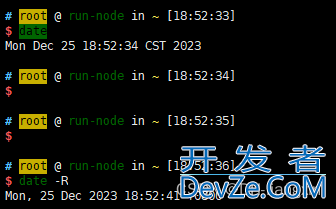
如果不是 +8 那就是有问题。
2、修改时区及时间
修编程客栈改的文件有两个(缺一不可): 第一个是 /etc/localtime(本地时间问题,就是那个date命令) ;
第二个是/etc/timezone(这个跟Java获取的时区有关,如果想你的代码里的时间是正确的,这个必须检查);
命令如下:
cd /etc 然后 ll
可以看到这个localtime 指向的时间是不对的
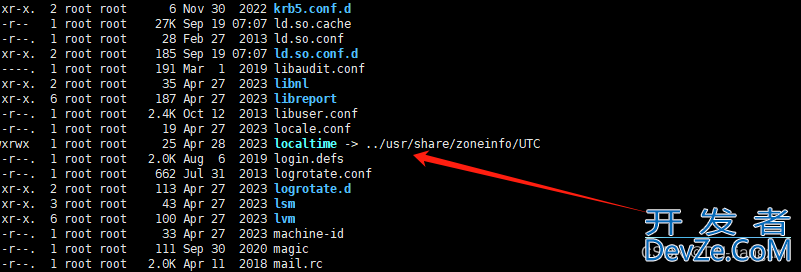
rm -f /etc/localtime # 先将该文件删除 ln -s /usr/share/zoneinfo/Asia/Shanghai /etc/localtime # 重现设置软连接
timezone 的这个文件,可以查找,nxGWB如果没查找到,总之执行这个命令
echo 'Asia/Shanghai' >/etc/timezone # timezone 的文件时间修改争取
3、补充说明
在docker 中也是一样,要么就是我们在启动的时候将 上面这两个文件映射到容器中,要么进入容器(docker exec -it <容器id> /bin/bash) 内部修改;
hwclock 这个命令是看硬件的时间,有时候时间是不对的。
可以使用命令: hwclock -w # 同步系统时间到硬件
相关hwcljsock 命令如下:
- -r 或 --show:显示当前硬件时钟的时间。
- -w 或 --systohc:将系统时钟的时间设置为硬件时钟的时间。
- -s 或 --hctosys:将硬件时钟的时间设置为系统时钟的时间。
- -fandroid <文件> 或 --adjust <文件>:从指定文件中读取时间校准数据并应用于硬件时钟。
- -s 或 --synchronize:将硬件时钟的时间与网络时间同步。
- -c 或 --calibrate:显示硬件时钟的校准信息。
- -t 或 --test:以测试模式运行,不会更改硬件时钟的时间。
- -V 或 --version:显示hwclock命令的版本信息。
- -h 或 --help:显示帮助信息
使用ntpd 同步时间:
yunxGWBm install ntp systemctl start ntpd systemctl enable ntpd ntpd -qg
总结
以上为个人经验,希望能给大家一个参考,也希望大家多多支持编程客栈(www.devze.com)。








 加载中,请稍侯......
加载中,请稍侯......
精彩评论